
Çeşitli anlık mesajlaşma programlarının hayranları (anlık mesajlaşma uygulamaları), geliştiricilerin onlardan neler sakladıkları ve en sevdikleri programların gizli yongaları olup olmadığıyla her zaman ilgilenirler.
WhatsApp gizlilik ayarı

Zamanımızdaki kişisel verilerin gizliliği ve korunması anlık mesajlaşma seçimini etkileyen ana faktörlerden biridir. Bunu düşünmeyen ve zaten aktif olarak WhatsApp'ı kullananlar, bu konuda yardımcı olabilecek birkaç hileye ihtiyaç duyacaklar.
Ziyaret zamanını saklıyoruz
WhatsApp'ı açar açmaz, "Çevrimiçi (oldu) çevrimiçi" durumu otomatik olarak güncellenir. Bu işlev bazıları için uygun değildir. Uygulamaya en son girdiğinizde görünürlüğünü gizlemek için aşağıdaki noktaları izlemeniz gerekir:
- "Ayarlar" ı açın;
- “Hesap” tıklayın;
- Sonra “(a)”;
- "Yok" u seçin.
Bundan sonra, son ziyaretin zamanı kaydedilecek ve daha sonra güncellenmeyecektir. Ancak, kalan kullanıcıları ziyaret etme zamanı, önceki gibi görünür durumda kalacaktır.
Nasıl görünmez olunur
WhatsApp da etkinliğinizi tamamen gizleyebilir. Bunu yapmak için, sadece "görünmez" modunu açın. Bunu yapmak için yapmanız gerekenler:
- Açık uygulama;
- "Ayarlar" tıklayın;
- Sonra “Hesap” veya “Hesap”;
- "Gizlilik" seçeneğini seçin.
Ayrıca, gizlilik konusunda gerekli kısıtlamaları oluşturmak yeterlidir.
Okuma Uyarıları Gizleme
WhatsApp için başka bir ilginç özellik, mesajı okuduğunuz diğer bildirimlerden gizleme yeteneğidir. Bazen bir kişiye cevap vermek ya da iletişim kurmak için yeterli güç yoktur, ama onu kırmak istemiyorum.
Bu durumda, uyarıları aşağıdaki gibi gizlemeniz yeterlidir:
- Yine uygulamayı açın;
- “Ayarlar” - “Hesap” öğesini seçin;
- Bir sonraki madde “Gizlilik”;
- Ve sonunda, kaydırıcıyı "Okuma Raporları" ndan çıkarın.
Bu durumda da, başkalarının mesajlarınızı okuduğunu göremeyeceğinizi düşünmeniz önemlidir. Prensip olarak, seçenek devre dışı bırakıldığında WhatsApp'ın kendisi bunu hatırlatıyor.
Mesaj Çipleri

Herkes çeşitli nedenlerle sohbet etmeyi sever. Bu nedenle, WhatsApp sohbetlerinde mesaj gönderme, alma ve saklama ile ilgili sırları bilmek iki kat önemlidir. Ve onları kendiniz ve hatta başkaları üzerinde deneyebilirsiniz (bilmeden bile). Bunu nasıl yapacağımızı çözeceğiz.
Şık yazı tipleri yapmak
Yazı tipi stilini Vatsap'ta değiştirmeyi hiç denemediyseniz, denemenin zamanı geldi. Bu mesaja kişilik katabilir ve yazışmaları çeşitlendirebilir.
Bir uygulama fontu tasarlamanın 4 farklı yolu vardır:
- İtalik font yap - kenarların çevresine alt çizgi ekle (_örnek_);
- Yazılanları çapraz çizin - tilde işaretini kullanın ~ (~
örnek~); - Metni koyu yapın - yıldız işareti ekleyin (*örnek*);
- Geliştiriciler fontunu kullanın - her bir tarafa üçlü (“Örnek“ ``) üçlü tırnak eklemelisiniz.
Geri tırnakların kesme işareti ile karıştırılmaması önemlidir, aksi halde hiçbir şey işe yaramaz.
Normal bir yazı tipi ile bir geliştiricinin yazı tipi arasındaki farkı hayal edemiyorsanız, aşağıdaki resme daha yakından bakabilirsiniz. İkinci fontun çok daha dar ve daha kompakt olduğu hemen fark edilir.
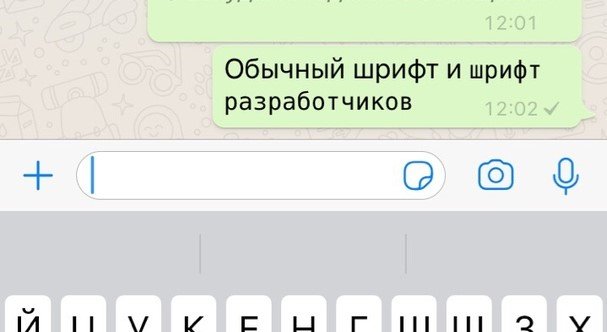
Okuma bilgisi nasıl alınır
Mesajın kullanıcıya ne zaman ve ne zaman okunduğunu öğrenmenin basit bir yolu var. Bunu yapmak için, sohbeti açıp parmağınızı istediğiniz mesajın üzerinde tutmanız yeterlidir.
Farklı seçeneklere sahip bir çubuk görünür. "Veri" yi tıklayın. İki bilginin mevcut olacağı yeni bir pencere açılacaktır:
- Okuma tarihi ve kesin zaman;
- Teslim edildi - tarih ve saat.
Böylece, mesajın ne zaman okunduğunu ve hiç teslim edilip edilmediğini hesaplamak her zaman mümkündür. En azından bu özellik, yalanlarından şüphelenilen kız çocukları için kesinlikle faydalıdır.
İnternet olmadan mesaj göndermeyi öğrenme
WhatsApp kullanıcıları için mevcut olan mesajların en ilginç sırlarından biri, onları sohbette sıraya koyma yeteneğidir. Bu, en son uygulama güncellemeleri sayesinde kullanıma sunuldu.
Seçeneğin özü nedir?
İnternet bağlantısı olmadan mesaj yazabilirsiniz, "Gönder" e tıklayın ve ardından, ağ göründüğünde, otomatik olarak istenen sohbete yüklenecekler.
Akılda tutulması gereken tek şey mesajların gönderilemeyeceğidir. Bu nedenle, İnternet bağlantısının ortaya çıkmasından hemen sonra, mesajcının mesajı iletip iletmediğini kontrol etmeniz gerekir.
Veri kurtarma ve kaydetme
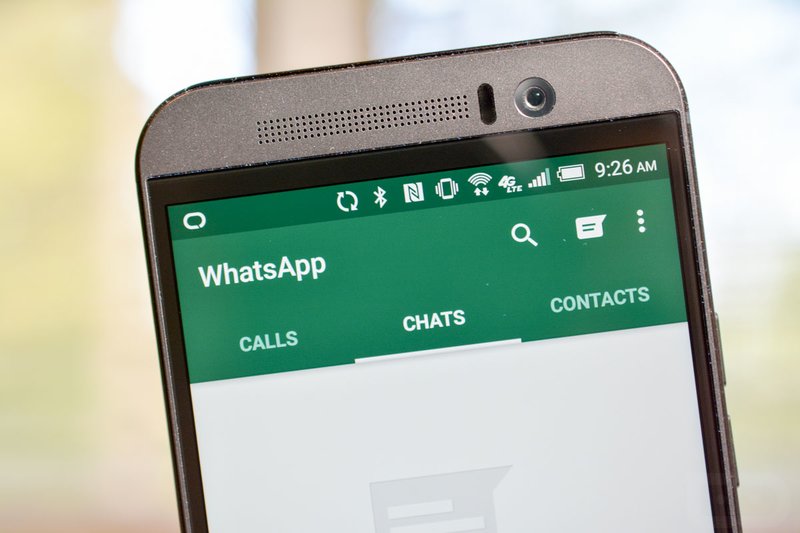
Vatsap'taki tüm yazışmaları hızlıca geri yükleyebilirsiniz. Ancak, bu önceden halledilmelidir. Bu özellik ayrıca gerekli tüm verileri kaydetmenize yardımcı olur.
Neden ihracat yazışmaları
WhatsApp, onu işlemek için canlı bir sohbeti dışa aktarmanıza izin veren bir özelliğe sahiptir. Bu, ciddi çalışma konularını tartışırken gereklidir ve doğru bilgileri kaybetmemek için kullanılır.
Bir sohbet seçin ve talimatları izleyin:
- En üstte, alıcıya tıklayın;
- Yeni pencerede ilerleyin, aşağıda “Sohbeti dışa aktar” seçeneğini bulun;
- Program geçmişi olan bir dosya oluştururken bekleriz;
- Dosyayı göndermek için uygun yöntemi seçer (postaya veya başka bir yönteme).
WhatsApp, tüm bilgileri bir arşive paketleyerek her iletinin tam zamanı ile bir metin dosyası oluşturur.
"Sık Kullanılanlara" mesaj ekleme olanağını unutmayınız.
Silinen yazışmaları kurtar
WhatsApp mesajlaşmadaki yazışmaları geri yüklemek için, silinmiş olsa bile, tüm bilgileri önceden yedeklemeniz gerekir. Ayrıca, yedeklemenin günlük olması gerekmez.
Bunu yapmak için yapmanız gerekenler:
- "Ayarlar" ı açın;
- “Sohbetler” i seçin;
- Sonra "Yedekleme";
- Bir kopya oluştur.
Ayrıca yedek oluşturma işlemini güne, haftaya ve aya göre de ekleyebilirsiniz. Bu, “Kopya oluştur” öğesinin hemen altında bulunan “Otomatik olarak” öğesine tıklayarak yapılır.
Durum ve medya dosyalarına sahip cipsler
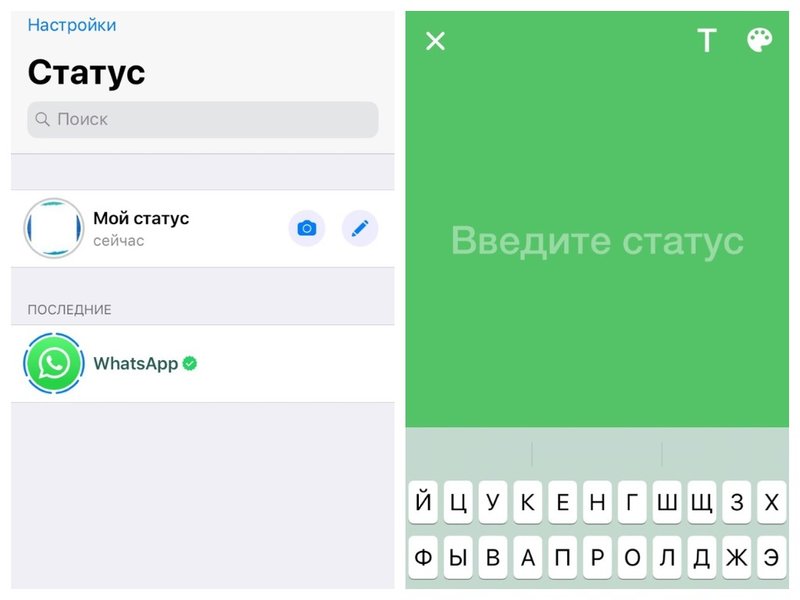
WhatsApp, kullanıcıların durumları yapıştırmalarını ve medya dosyalarını paylaşmalarını sağlar. Neredeyse tüm kullanıcılar fotoğrafların ve videoların otomatik olarak nasıl kaydedilmeyeceğini bilir. Fakat nasıl canlı bir statü kazanılacağı veya mevcut bir videonun nasıl bir gif'e dönüştürüldüğü hakkında.
Durum nasıl dekore edilir
Geliştiriciler onu renklendirme yeteneği eklediğinden, WhatsApp durumu ruh halinize ve tercihlerinize göre değiştirilebilir. Eğer başkası bunu denemediyse, başlama zamanı, çünkü kendi başına bu aktivite çok heyecan verici.
Vatsap'in durumunu talimatlara göre değiştirebilirsiniz:
- Sol alt köşedeki "Durum" tıklayın;
- Açılan pencerede kalem simgesini seçin;
- Beğendiğiniz metni ekleyin;
- Sağ üst köşede, bir arka plan rengi seçin (boya paletindeki her yeni tıklama ile değişir);
- Oku ileri doğru bastırın.
Durumlar en az her dakika değiştirilebilir. Renk yerine, Instagram'daki “Storis” seçeneğine benzeyen mevcut fotoğraflardan birini de seçebilirsiniz.
Kişisel bir videodan GIF'ler oluşturma
Vatsap arşivlerinin göndermesi gereken çeşitli gifler var. Ancak, kişisel bir videonun bir parçasını paylaşma isteği varsa veya istenen gif diğerleri arasında değilse, mevcut videoyu kolayca uygun formata dönüştürebilirsiniz.
Bunu aşağıdaki gibi yapabilirsiniz:
- Sohbetin köşesindeki fotoğraf + simgesine tıklayın;
- “Fotoğraf / Video” seçiniz;
- Kişisel arşivden istediğiniz videoyu seçin;
- Videoyu üst sırada istediğiniz parçaya kırpın;
- GIF simgesine tıklayın.
Oluşturulan GIF güvenli bir şekilde adres sahibine gönderilebilir!


























